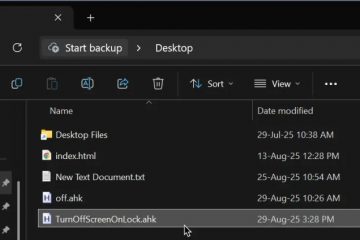Windows 11 przeszedł znaczące zmiany, zarówno wizualne, jak i funkcjonalne, w porównaniu z poprzednimi wersjami. Jedną z najbardziej dotkniętych części systemu Windows 11 jest menu Start. Chociaż nowe menu Start systemu Windows 11 wygląda elegancko, jest dość minimalne i bliższe menu aplikacji mobilnej (Android lub iOS) niż stare menu Start. Zniknęły wszystkie małe elementy wizualne, dostosowania i opcje, które sprawiają, że menu Start jest Twoje i które pokochałeś przez lata.
Jeśli tęsknisz za starym stylem menu Start, możesz przywrócić klasyczne menu Start w systemie Windows 11 i odzyskaj kontrolę.
W tym artykule pokażę, jak krok po kroku przywrócić klasyczne menu Start w systemie Windows. A więc zacznijmy i przywróćmy klasyczne menu Start systemu Windows 11.
Spis treści:
Jak przywrócić klasyczne menu Start w systemie Windows 11Przywróć klasyczne menu Start w systemie Windows 11 za pomocą Rejestru (przestarzałe)Zamienniki menu Start w systemie Windows 11Często zadawane pytania (FAQ)Wnioski
Jak przywrócić klasyczne menu Start w systemie Windows 11
Aby przywrócić klasyczne menu Start w systemie Windows, użyjemy bezpłatnego oprogramowania o otwartym kodzie źródłowym o nazwie Explorer Patcher. Jest to dość lekkie oprogramowanie, które zapewnia dużą kontrolę i poprawę jakości życia w porównaniu z menu Start i paskiem zadań systemu Windows 11.
Chociaż istnieje kilka innych programów (omówionych poniżej), które mogą przywrócić klasyczny Start menu w systemie Windows, powodem, dla którego wybrałem Explorer Patcher, jest to, że jest darmowy, lekki, łatwy w konfiguracji i nie zmienia się tak bardzo, że żałujesz, że go nie instalowałeś.
Oto jak przywrócić klasyczne menu Start w systemie Windows 11:
Pobierz oprogramowanie Explorer Patcher z GitHub. Kliknij dwukrotnie plik instalatora, aby zainstalować Explorer Patcher. Kliknij „Tak” w polu UAC. Kliknij prawym przyciskiem myszy na pasku zadań. Wybierz opcję „Właściwości” z menu kontekstowego.Kliknij „Pasek zadań” na pasku bocznym.Wybierz „Windows 11 (domyślny)” z listy rozwijanej „Styl paska zadań“. Kliknij przycisk „Uruchom ponownie Fil e Explorer” na dole. Przejdź do karty „Menu Start” na pasku bocznym. Wybierz „Windows 10” z „Start styl menu“. Kliknij link „Uruchom ponownie Eksplorator plików” u dołu. W ten sposób przywróciłeś klasyczne menu Start w systemie Windows 11.
Link do pobrania: https://github.com/valinet/ExplorerPatcher/releases
Kroki ze szczegółami:
Najpierw skorzystaj z powyższego łącza, aby otworzyć stronę Explorer Patcher GitHub. Następnie rozwiń sekcję „Zasoby” i pobierz oprogramowanie Explorer Patcher.

Po pobraniu programu Explorer Patcher kliknij dwukrotnie pobrany plik exe. Gdy zobaczysz okno UAC pytając o pozwolenie, kliknij przycisk „Tak”, aby kontynuować. To działanie instaluje Explorer Patcher w twoim systemie.

Gdy tylko Explorer Patcher zostanie zainstalowany, może przywrócić cały pasek zadań i menu Start do stylu Windows 10. Jeśli tego właśnie chcesz i ci się to podoba, możesz zostawić to do usłyszenia i zignorować kolejne kroki. Jeśli jednak chcesz tylko przywrócić menu Start, wykonaj kilka następnych kroków.
Kliknij prawym przyciskiem myszy puste miejsce na pasku zadań i wybierz opcję „Właściwości” z menu kontekstowego. Ta czynność spowoduje otwórz okno ustawień Explorer Patchera.
W oknie ustawień Explorer Patcher wybierz zakładkę „Pasek zadań” na pasku bocznym. Następnie wybierz „Windows 11 (domyślny)” z menu rozwijanego „Styl paska zadań”. Po wybraniu opcji kliknij link „Uruchom ponownie Eksplorator plików” u dołu.

Następnie wybierz „Menu Start” na pasku bocznym, wybierz „Windows 10″ z listy rozwijanej „Styl menu Start” i kliknij link „Uruchom ponownie Eksplorator plików” u dołu okna.

Dzięki temu powinieneś mieć klasyczne menu Start w systemie Windows 11.
Chociaż możesz zatrzymaj się tutaj i baw się dobrze, polecam przyjrzeć się następującym opcjom w zakładce „Menu Start” w oknie ustawień Explorer Patcher.
Pozycja na ekranie: Pozwala przenieść menu Start do lewą stronę paska zadań lub wyśrodkować. Jeśli chcesz mieć autentyczne, klasyczne wrażenia, przenieś menu Start na lewą stronę. Preferencje narożników: ta opcja pozwala wybrać, czy menu Start ma mieć zaokrąglone rogi i być zadokowane, czy zaokrąglone. Zaokrąglone rogi, ruchome menu: sprawia, że menu Start jest ruchome nad paskiem zadań z zaokrąglonymi rogami. Wybranie tej opcji sprawia, że menu Start wygląda podobnie do systemu Windows 11 z zaokrąglonymi rogami i przerwą między paskiem zadań a otwartym menu Start. Zaokrąglone rogi, zadokowane menu: Sprawia, że menu Start jest zadokowane (przyklejone) do paska zadań z zaokrąglonymi rogami. Można o tym myśleć jako o mieszance stylów Windows 10 i 11. Niezaokrąglone: Sprawia, że menu Start jest zadokowane na pasku zadań bez zaokrąglonych rogów. Zwykły wygląd systemu Windows 10. Istnieje kilka innych opcji, które pozwalają dostosować pasek zadań, menu Start, przełącznik alt + tab i inne zachowanie systemu Windows. Przejrzyj opcje, skonfiguruj je według potrzeb i zobacz, co działa dla Ciebie. Jeśli chcesz cofnąć wszystkie zmiany, odinstaluj Explorer Patcher ze swojego systemu. Odinstaluj Explorer Patcher Aby to zrobić, otwórz aplikację Ustawienia za pomocą skrótu klawiaturowego „klawisz logo Windows + I”, przejdź do „Aplikacje-> Zainstalowane aplikacje”, kliknij ikonę Menu obok „Explorer Patcher” na liście zainstalowanych aplikacji, i wybierz opcję „Odinstaluj”.
Przywróć klasyczne menu Start w systemie Windows 11 przy użyciu Rejestr
W poprzednich wersjach systemu Windows 11 wystarczyło wprowadzić nową wartość o nazwie „Start_ShowClassicMode” w Edytorze rejestru, aby przywrócić klasyczne menu Start. Jednak ta wartość została wycofana w ostatnich wersjach i już nie działa. Jeśli używasz starszej wersji systemu Windows 11 lub chcesz spróbować szczęścia, wykonaj następujące czynności wykonaj poniższe czynności, aby przywrócić klasyczne menu Start w systemie Windows 11 za pomocą Edytora rejestru.
Oto jak użyć Edytora rejestru do przywrócenia klasycznego menu Start w systemie Windows 11:
Naciśnij przycisk „Start “na klawiaturze. Wyszukaj i otwórz „Edytor rejestru“. Przejdź do folderu „HKEY_CURRENT_USER\Software\Microsoft\Windows\CurrentVersion\Explorer\Advanced”. Wybierz i kliknij prawym przyciskiem myszy folder „Zaawansowane“. Wybierz „Nowy-> Wartość DWORD (32-bitowa)” z menu kontekstowego. Ustaw nazwę wartości jako „Start_ShowClassicMode“.Kliknij prawym przyciskiem myszy wartość „Start_ShowClassicMode“. Wybierz opcję „Modyfikuj“, aby edytuj wartość.Zamień „0” na „1” w polu „Dane wartości“. Naciśnij przycisk „Ok“, aby zapisać wartość zmiany.Zamknij Edytor rejestru.Klasyczne menu Start systemu Windows 11 zostało przywrócone.
W indows 11 Zamienniki menu Start
Jeśli Explorer Patcher nie działa lub szukasz alternatywnych opcji, które dają więcej opcji układu i swobodę modyfikowania różnych części menu Start i paska zadań, możesz rozważyć skorzystanie z jednego z poniższych zamienników menu Start systemu Windows 11.
Start11
Start11 to jedno z najpopularniejszych i wysoce zalecanych programów do zmiany wyglądu i działania menu Start systemu Windows 11 menu. Jedną z najlepszych rzeczy w Start11 jest to, że istnieje wiele układów menu Start do wyboru. Dzięki wielu opcjom układu możesz przekształcić menu Start systemu Windows 11, aby przypominało wygląd systemu Windows 7, 8 lub 10. Inne funkcje Start11 obejmują między innymi dodawanie lub usuwanie sekcji, zmianę ikony startowej, niestandardowe kolory, przezroczystość , odstępy i więcej.
Link do pobrania: https://www.stardock.com/products/start11/
Cena: 5,99 USD
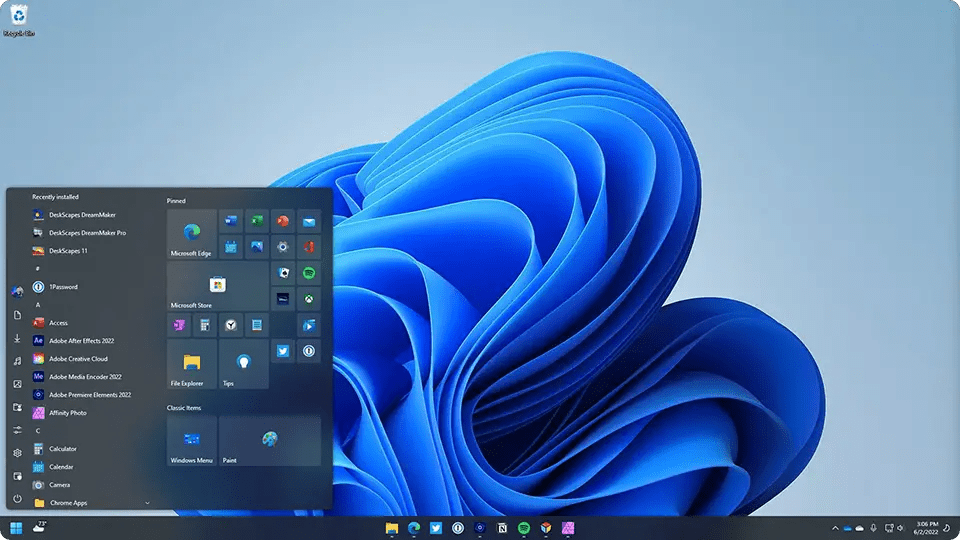
StartAllBack
StartAllBack to kolejne popularne oprogramowanie do przywracania klasycznego menu Start w systemie Windows 11. Chociaż nie jest tak bogate w funkcje jak Start11, jest całkiem dobre w tym, co robi. tj. umożliwiając dostosowanie menu Start systemu Windows 11 tak, jak chcesz. Możesz wybierać pomiędzy stylami Windows 7, 8 i 10 oraz dostosowywać opcje, takie jak ikona przycisku Start, poprawiać niespójne elementy interfejsu użytkownika w menu Start i pasku zadań, pasku wyszukiwania, dzieleniu na segmenty, dynamicznej przezroczystości i nie tylko.
Link do pobrania: https://www.startallback.com/
Cena: 4,99 USD

Otwórz menu powłoki
Jeśli szukasz alternatywy typu open source do Explorer Patcher, wtedy Open Shell Menu jest dla Ciebie. Jak widać z samej nazwy, jest to zbiór narzędzi, który pozwala dostosować wygląd i sposób działania menu Start. Oczywiście ma wbudowane opcje układu, aby przywrócić menu Start systemu Windows 11 do klasycznego stylu Windows 7, 8, 8.1 lub 10. Ponadto umożliwia również dostosowanie Eksploratora plików za pomocą niestandardowego paska narzędzi i paska stanu.
Chociaż menu Open Shell jest potężne, trzeba się go trochę nauczyć, a skonfigurowanie go tak, jak chcesz, zajmuje trochę czasu. Jeśli jesteś kimś, kto lubi majstrować przy ustawieniach i opcjach dostosowywania, aby uzyskać to, czego chcesz, dobrym rozwiązaniem jest menu Open Shell. Więc wypróbuj i sprawdź, czy to jest to, czego potrzebujesz.
Link do pobrania: https://github.com/Open-Shell/Open-Shell-Menu/releases
Cena: nie dotyczy
Często zadawane pytania ( Często zadawane pytania)
Oto kilka często zadawanych pytań dotyczących przywracania klasycznego menu Start systemu Windows 11:
Jak przywrócić klasyczne menu Start w systemie Windows 11?
Możesz przywrócić klasyczne menu Start w systemie Windows 11 za pomocą bezpłatnego oprogramowania typu open source, takiego jak Explorer Patcher. Alternatywnie możesz także użyć oprogramowania takiego jak Start11, StartAllBack lub Open Shell Menu. Te narzędzia pozwalają zmienić skórkę menu Start systemu Windows 11 i nadać mu wygląd klasycznego menu Start.
Jakiego oprogramowania mogę użyć, aby przywrócić klasyczne menu Start w systemie Windows 11?
Możesz użyć Explorer Patcher, Start11, StartAllBack lub Open Shell Menu, aby przywrócić klasyczne menu Start w systemie Windows 11. Jeśli chcesz bezproblemowych wrażeń, polecam korzystanie z Explorer Patcher lub Start11.
Czy to czy można przywrócić klasyczne menu Start w systemie Windows 11 bez korzystania z oprogramowania innych firm?
Kiedyś było to możliwe w starszych wersjach systemu Windows 11. W szczególności można utworzyć nową wartość o nazwie „Start_ShowClassicMode” w Edytor rejestru i ustaw go na „1″. Jednak Microsoft wycofał tę funkcję w ostatnich wersjach systemu Windows 11. Oznacza to, że nie jest możliwe przywrócenie klasycznego menu Start w najnowszych wersjach systemu Windows 11 bez użycia oprogramowania innych firm.
Czy przywrócenie klasycznego menu Start w systemie Windows wpływa na wydajność?
Nie, przywrócenie klasycznego menu Start nie powinno mieć znaczącego wpływu na wydajność systemu Windows 11, o ile używasz lekkiego i zoptymalizowanego oprogramowania, takiego jak Explorer Patcher lub Start11. W rzeczywistości może to nawet poprawić wydajność systemu.
Klasyczne menu Start systemu Windows 11 — wnioski
Ogólnie rzecz biorąc, przywracanie klasycznego menu Start w systemie Windows 11 jest prostym procesem dzięki narzędzia takie jak Explorer Patcher, Start11, StartAllBack i Open Shell Menu. Niezależnie od tego, czy wolisz klasyczne menu Start z poprzednich wersji systemu Windows, czy po prostu chcesz dodać trochę dostosowań, kroki i oprogramowanie udostępnione w tym artykule bardzo Ci pomogą. Po dostosowaniu menu Start możesz także przywrócić klasyczne menu kontekstowe prawego przycisku myszy w systemie Windows 11 i przywrócić przeglądarkę fotografii systemu Windows, aby jeszcze bardziej poprawić wrażenia z korzystania z systemu Windows 11.
—
To wszystko. Przywracanie klasycznego menu Start systemu Windows 11 jest takie proste.
Mam nadzieję, że ten prosty i łatwy przewodnik po systemie Windows Ci pomógł.
Jeśli utkniesz lub potrzebujesz pomocy, wyślij wiadomość e-mail, a postaram się pomóc w jak największym stopniu.